Mobile Plansアプリ廃止後にWindowsでeSIMを有効化・プラン管理する方法
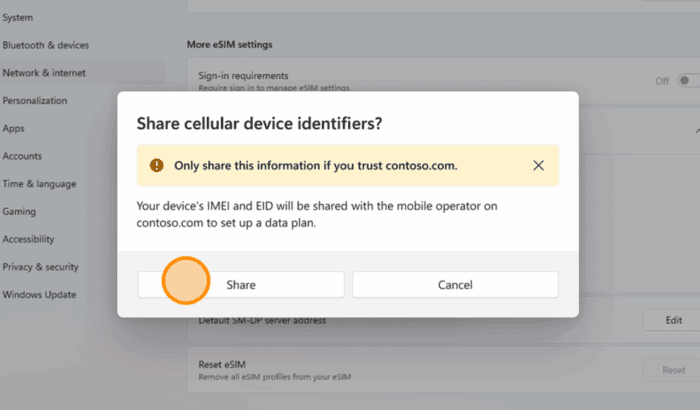
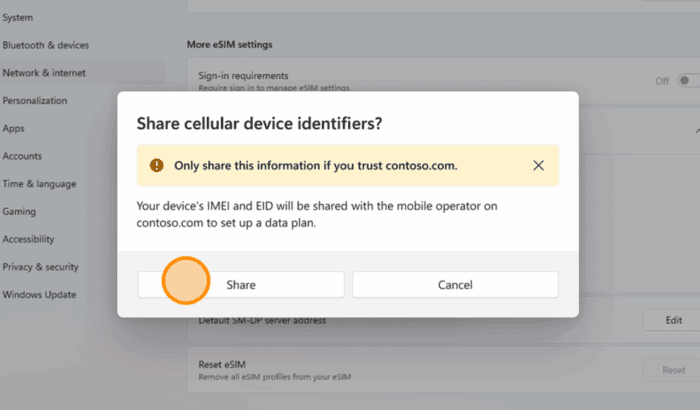
概要
Mobile Plansアプリは2026年2月27日に段階的に廃止されます。これにより、Windows上でのeSIMの購入・アクティベーション・管理は主に各携帯キャリアのウェブサイト経由になります。Windowsはユーザーの同意を得たうえでEIDやIMEIなどのデバイス情報をキャリアに渡し、eSIMプロファイルの自動インストールを支援します。
重要: 既に購入済みの回線は動作を続けます。アプリの廃止で接続が切れることはありません。
主要な流れ(短く)
- キャリアのウェブでプランを購入する
- 購入中にWindowsがデバイス情報共有を促す(許可が必要)
- 確認後、WindowsがeSIMプロファイルをダウンロード・インストールする
- 今後の管理はキャリアのサイトで行う
ステップ別の詳しい手順
1. キャリアのサイトで新しいプランを購入する
- お使いの端末でウェブブラウザーを開き、利用する携帯キャリアの公式サイトにアクセスします。
- 「Windowsデバイス向けeSIMアクティベーション」などのページを探します。見つからない場合はサポートページで「eSIM」「Windows」を検索してください。
- 希望のデータプランを選び、購入手続きを進めます。
2. Windowsの設定で端末情報を共有する(許可が必要)
- キャリアのサイトで手続きを進めると、ブラウザー経由でWindowsが「EIDやIMEIを共有してよいか」と尋ねることがあります。
- 表示されたダイアログで許可(Allow)を選ぶと、情報は安全にキャリアへ送信されます。
- この許可操作は自動プロビジョニングを可能にし、手動のQRコードや入力を減らします。
3. eSIMプロファイルの確認とダウンロード
- Windowsはプロファイルをダウンロードする前に確認画面を表示します。内容を確認して承認してください。
- 承認後、プロファイルが端末に追加され、セルラー接続が利用可能になります。
4. 今後のプラン管理
- 既存のプランは引き続き動作します。変更や解約、新規購入はキャリアのウェブから行ってください。
- 一部のキャリアでは、Windowsのネットワーク設定に「アカウントを表示」などのリンクが表示され、より直接的にウェブ管理ページへ移動できます。
5. 他のアクティベーション方法
- キャリアが対応していれば、従来通りQRコードや手動コード入力によるeSIM設定も利用可能です。必要に応じてこれらの方法を選んでください。
よくある質問(FAQ)
Mobile Plansアプリは自分でアンインストールする必要がありますか?
いいえ。2026年2月27日までは従来どおりアプリを使えます。以降はMicrosoft側で参照の削除が行われ、必要ならユーザーが削除できます。
既存のデータプランは停止しますか?
いいえ。購入済みのプランはそのまま使えます。管理方法がキャリアのサイトへ移るだけです。
QRコードでのeSIM有効化は今後も使えますか?
はい。QRコードと手動入力は引き続きサポートされます。
新しいプランを買うときは何が変わりますか?
キャリアのウェブで購入し、WindowsがEID/IMEI等を共有して自動的にプロファイルを設定する、という流れになります。ユーザーの同意が必ず求められます。
新しい方法は安全ですか?
はい。WindowsはHTTPSを用いた標準的なフローと確認手順を採用しています。デバイス情報はユーザーの同意なく送られません。
トラブルシュート(よくある障害と対処)
プロファイルのダウンロードが失敗する
- ネットワーク接続を確認する(Wi‑Fiまたは有線でインターネットへ接続)。
- キャリアのサイトで入力した情報に誤りがないか確かめる。
- 一時的なサーバー障害の可能性があるため、少し時間を置いて再試行する。
Windowsがデバイス情報共有を表示しない
- ブラウザーのポップアップや許可設定を確認する。
- キャリア側がWindows連携をサポートしていないケースもある。サポートへ問い合わせる。
接続はできるが通信が遅い/切断される
- APN設定の自動検出が失敗している可能性がある。キャリアのサポートドキュメントに従って手動設定を試す。
ロール別チェックリスト
一般ユーザー
- キャリアの公式サイトでプランページを確認
- 購入時に表示されるWindowsの許可を承認
- 購入後にプロファイルのインストールを確認
IT管理者(法人利用)
- 社員の端末でEID/IMEI送信の同意ポリシーを周知
- 企業向け契約やAPN要件がある場合はキャリアと事前調整
- 管理対象デバイスのモバイル接続ポリシーを更新
ミニ・メソッド:eSIM購入から接続まで(簡潔版)
- キャリアのeSIMページへ行く
- プランを選ぶ・購入する
- Windowsのダイアログで「許可」を押す
- ダウンロード確認を承認する
- 通信が使えることを確認する
1行用語集
- eSIM: 端末内蔵の電子SIM。物理SIM不要でプロファイルを入れ替え可能。
- EID: eSIM固有の識別子(Embedded ID)。
- IMEI: 端末固有の識別番号(International Mobile Equipment Identity)。
重要: EIDやIMEIは端末識別のために必要ですが、送信時は必ずWindowsの確認プロンプトで同意を求められます。
セキュリティとプライバシーの注意点
- デバイス情報送信はユーザーの明示的な同意に基づきます。
- 情報送信はHTTPSを使った暗号化チャネルで行われます。
- 法人での大量導入時は、キャリアとの契約内容とデータ取り扱いを事前に確認してください。
いつこの方法が適さないか(例外)
- キャリアがWindows連携をサポートしていない場合は手動でQRコードやコード入力が必要です。
- 法人の専用APNやプロキシ要件がある場合、自動プロビジョニングだけでは不十分なことがあります。
まとめ
Mobile Plansアプリの廃止は、ユーザーがモバイル接続を失うことを意味しません。代わりに、キャリアのウェブを介したより直接的な購入フローと、Windowsによる安全なデバイス連携が主流になります。操作は簡単で、既存の回線はそのまま使えます。
要約:
- Mobile Plansアプリは2026年2月に廃止されます。
- 新しい購入と管理はキャリアのウェブで行い、Windowsが同意の下でeSIMを自動設定します。
- QRコードや手動入力の方法も引き続き利用可能です。



